
Microsoft Word kunt u uw tekst en tabellen alfabetisch sorteren. Dit artikel legt uit hoe het werkt en de stappen om het te doen.
het maken van lijsten in Microsoft Word is eenvoudig-ze organiseren lijkt misschien een beetje lastiger. Echter, net als Excel, een “Sorteer A-Z” optie bestaat in Word die u toelaat om uw tekst te organiseren door het alfabetisch gemakkelijk sorteren.
deze functie die we in detail zullen bekijken, kunt u uw tekst alfabetiseren in oplopende of aflopende volgorde. Dit zal werken of uw tekst is gescheiden in alinea ‘ s of gegroepeerd in een tabel. Klaar? Laten we eens kijken hoe het werkt.
hoe alfabetische lijsten of alinea ‘ s in Word
laten we aannemen dat u een lijst met landen in een open Word-document hebt. Om ze in alfabetische volgorde te organiseren, selecteert u ze allemaal met uw toetsenbord of drukt u op Ctrl + A op uw toetsenbord om de tekst automatisch te selecteren.
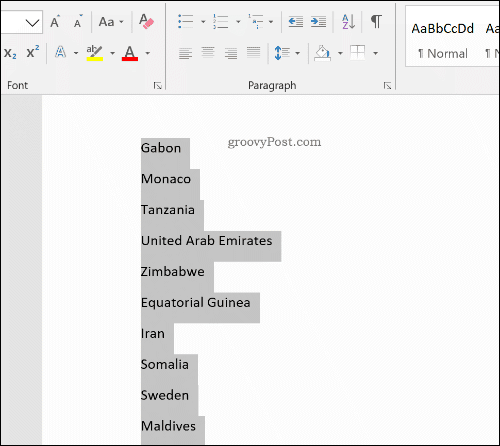
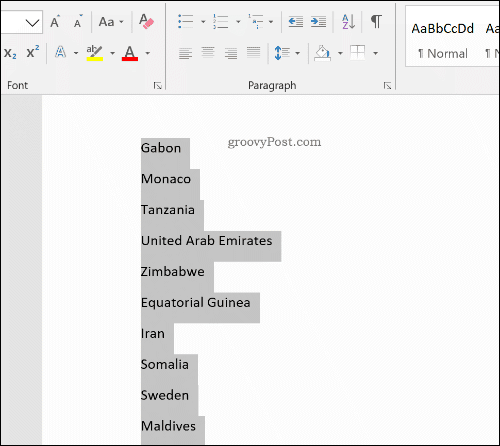
druk in de lintbalk op het tabblad Home. Klik vanaf hier en met uw tekst geselecteerd op soort om het dialoogvenster tekstopties Sorteren te openen.
de sorteerknop heeft de letters A en Z, naast een pijl naar beneden.


in de sorteer tekstopties vak, zorg ervoor dat de alinea ‘ s optie is geselecteerd in het vervolgkeuzemenu onder de Sorteer op sectie. Onder Type, zorg ervoor dat de tekst is geselecteerd in het vervolgkeuzemenu. Als u van A-Z wilt sorteren, klikt u op het keuzerondje oplopend of aflopend om uw tekst van Z naar A.
te sorteren.
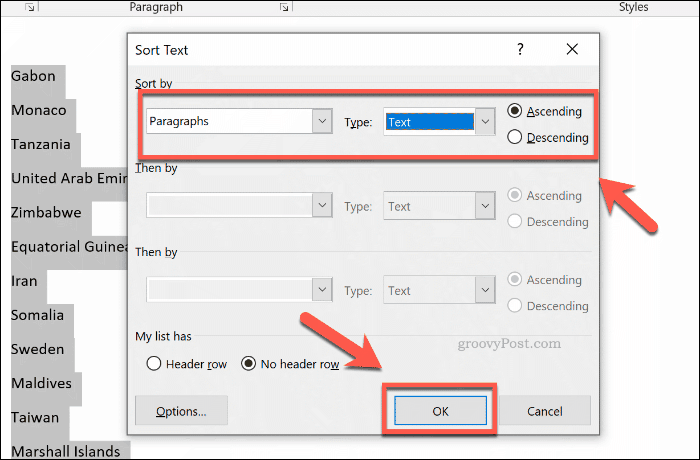
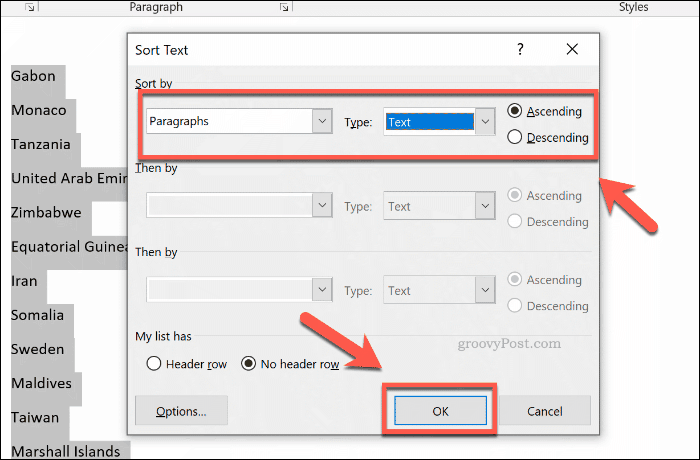
als de gekozen opties juist waren, zal de tekst die u hebt geselecteerd worden gesorteerd naar uw vereisten. Dit is in alfabetische volgorde van A tot Z (of Z tot A), afhankelijk van de gekozen optie.


u kunt het proces ongedaan maken door op de knop Ongedaan maken in de linkerbovenhoek of op Ctrl+Z op uw toetsenbord te drukken.
alfabetiseren van tekst in tabellen
u kunt ook de sorteeropties van woorden gebruiken om tekst gegroepeerd in een tabel alfabetiseren. Net als bij ongegroepeerde tekst, kunt u dit alfabetiseren in oplopende of aflopende volgorde.
om dit te doen, hebt u een tabel nodig met tekst met een of meer kolommen in een Word-document. Om te beginnen met sorteren, selecteert u de inhoud van uw tabel. Klik in de lintbalk op Home en klik vervolgens op de soort knop om het te laden Sorteer tekst optie dialoogvenster.


in dit voorbeeld nemen we aan dat u een tabel met landen hebt. De tabel heeft drie kolommen-landen namen, de namen van de verschillende grote steden, en de omvang van de bevolking van die steden.
in het Sorteer tekst optie vak, moet u de eerste kolom kiezen die u wilt sorteren onder de Sorteer op Opties doos. Voor dit voorbeeld hebben we de kolom landen gekozen in het vervolgkeuzemenu.
om de landennamen in alfabetische volgorde te sorteren, kiest u tekst in het keuzemenu Type. Onder de Gebruik sectie, kies de alinea ‘ s optie. Selecteer oplopend om te sorteren van A tot Z, of Aflopend voor Z tot A.


u kunt ook een tweede sorteerniveau toevoegen. Dit kan u toelaten om alfabetisch sorteren van uw landen, gevolgd door een soort van hoofdstad namen.
om dit te doen, selecteert u de tweede kolom van uw tabel om te sorteren in het keuzemenu Then by option. Voor dit voorbeeld hebben we de Stadskolom gekozen. Zorg ervoor dat u tekst en alinea ’s selecteert in de vervolgkeuzemenu’ s Type en gebruik. Kies oplopend of aflopend om te sorteren van A tot Z (of Z tot A).
u kunt ook een derde laag sorteren onder de tweede en vervolgens op kolom uitvoeren als u dat wilt. Druk op OK om het soort van uw tabel uit te voeren zodra u klaar bent.
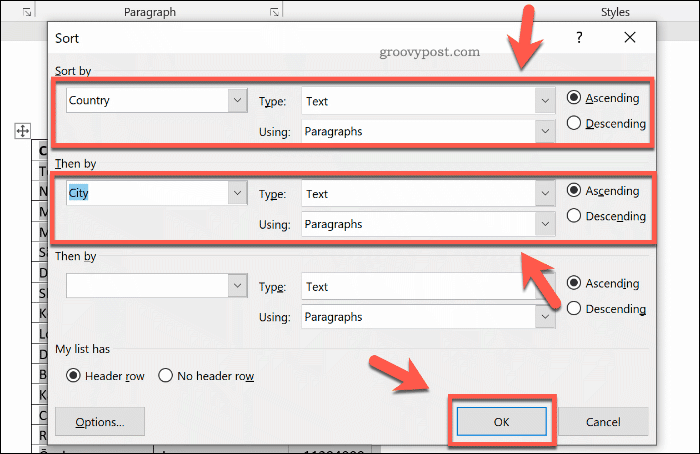
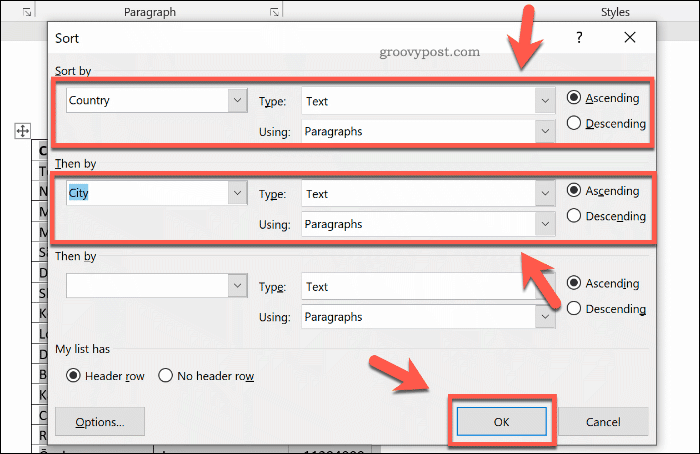
te sorteren, wordt de tabel in oplopende of aflopende volgorde op één of meerdere kolommen gesorteerd, afhankelijk van de geselecteerde opties.
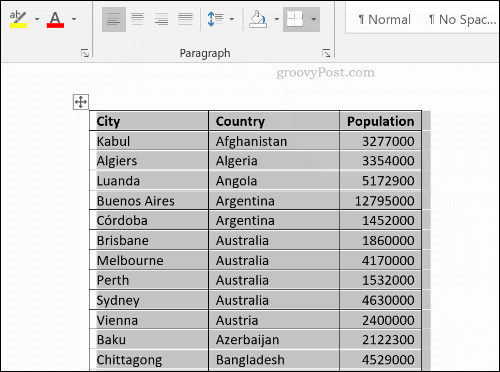
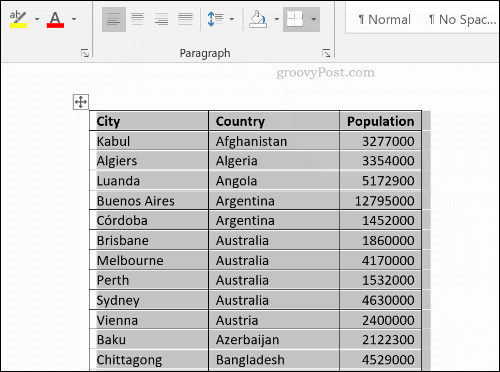
druk op de knop Ongedaan maken in de linkerbovenhoek of druk op Ctrl+Z om het proces ongedaan te maken, indien nodig.
het organiseren van uw Microsoft Word-documenten
Als u eenmaal weet hoe u in Word alfabetiseert, weet u hoe u georganiseerd moet blijven. U kunt het gebruiken om boodschappenlijstjes aan te maken of op de hoogte te blijven van uw belangrijkste taken, bijvoorbeeld.
als u Word gebruikt om uw leven te organiseren, overweeg dan om bouwstenen in Word te gebruiken om snel uw gemeenschappelijke documenten van sjablonen te maken. Als je het woord ontgroeid bent, gebruik dan ToDoist of een andere levensplanner.
